Semesterende: Archivieren oder zurücksetzen?
Übersicht der Archivierungsvarianten
Variante 4
Ihre Zielsetzung: Der Kurs ist abgeschlossen, die Teilnehmer/innen sowie deren Daten können entfernt werden und Sie möchten den Kurs mit seiner inhaltlichen Struktur im neuen Semester wiederverwenden.
In diesem Fall können Sie über die Funktion Zurücksetzen die Teilnehmer/innen und deren Nutzungsdaten (wie zum Beispiel Forenbeiträge oder Wiki-Einträge) aus dem Kurs entfernen, um zu verhindern, dass die Daten bisheriger Teilnehmer/innen bei einer Wiedereinschreibung in den Kurs wiederhergestellt werden (dies würde u.a. bei Abstimmungen dazu führen, dass mehr Studierende als gewünscht eine Antwortoption wählen können). Nach dem Zurücksetzen steht der Kurs dann für das nächste Semester für die neuen Studierenden zur Verfügung. Aktivitäten und Arbeitsmaterialien bleiben bei diesem Vorgehen erhalten.
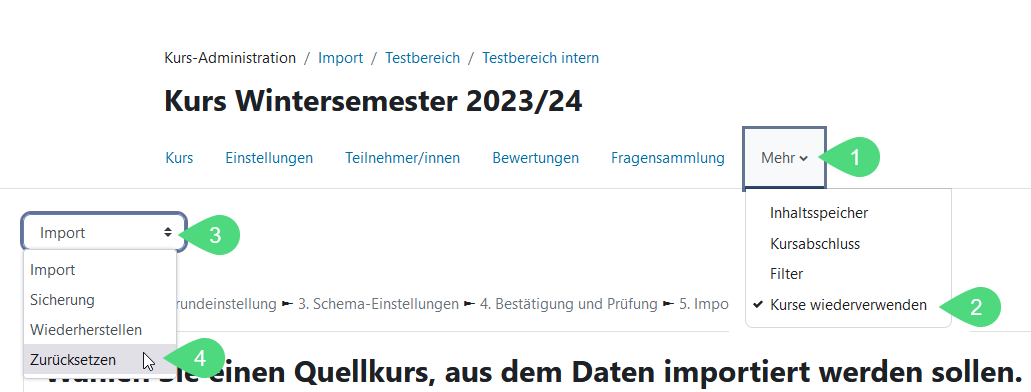
Klicken Sie dafür in der Kursnavigation auf <Mehr - Kurse wiederverwenden - Import - Zurücksetzen>. Zur vereinfachten Vorgehensweise empfehlen wir Ihnen, am Ende des Formulars auf <Standard auswählen> zu klicken und anschließend links daneben auf <Kurs zurücksetzen>. So müssen Sie nicht bei allen Punkten einzeln ein Häkchen setzen und die TeilnehmerInnen und deren Daten werden automatisch zurückgesetzt.
Sollen einzelne Punkte nicht zurückgesetzt werden, wählen Sie diese bitte manuell aus. Welche Möglichkeiten Sie hierbei haben, erfahren Sie mit einem Klick auf <Alles aufklappen> oben rechts am Anfang der Seite bzw. <Mehr anzeigen> unterhalb der jeweiligen Lernaktivität. Es werden nur die Aktivitäten zur Auswahl angezeigt, welche sich im Kurs befinden.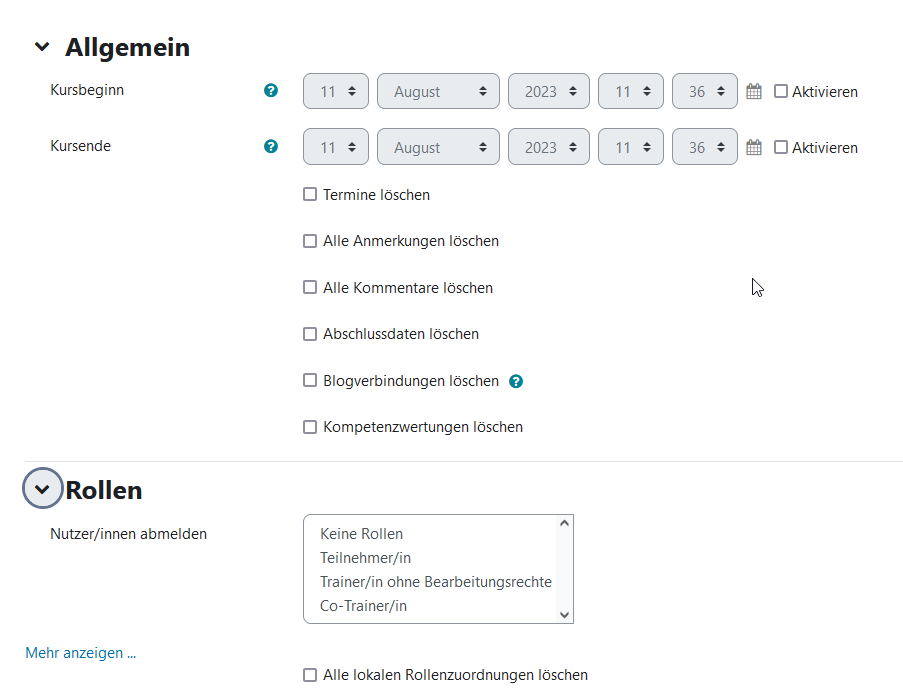
Anbei Hinweise zu einigen Einstellungsmöglichkeiten:
- Kursbeginn
Legt das neue Datum des Kursbeginns fest (besonders wichtig für Kurse im Wochenformat).
Termine löschen: Entfernt alle alten Termine aus dem Kurskalender. - Nutzer/innen abmelden
Wählen Sie „Teilnehmer/in“ aus, um alle Studierenden aus Ihrem Kurs zu entfernen. Wollen Sie Personen in anderen Rollen abmelden (z.B. stud. Hilfskräfte, die normalerweise die Rolle Co-Trainer/in besitzen), so halten Sie die Strg-Taste gedrückt, um mehrere Rollen zum Löschen auszuwählen. - Alle Gruppen löschen
Entfernt alle angelegten Gruppen inkl. der Gruppenmitglieder. - Alle Gruppenmitglieder entfernen
Erhält die Gruppen, entfernt aber die Gruppenmitglieder aus ihnen.
 |
Technik-Tipp Zurücksetzen mit Voraussetzungen |
|---|---|
| Bitte
beachten Sie, wenn Sie einen Kurs im folgenden Semester wiederverwenden
möchten, dass Sie bei den Voraussetzungen die Datumsbegrenzung manuell neu
anpassen müssen, da Moodle diese nicht automatisch an den neuen Kursbeginn
anpasst. |